Pertanyaan
Masalah: Bagaimana cara memperbaiki kesalahan IPSEC 0x89232001 Forza Horizon di Windows?
Halo. Saya memiliki masalah ini dengan kesalahan 0x89232001 IPSEC. Sesi terputus, dan saya tidak dapat online karena kesalahan ini. Itu terus terjadi, dan dikatakan ada yang salah dengan pengaturan dan koneksi DNS. Saya pikir komputer saya baik-baik saja, jadi saya kira ada beberapa masalah dengan Forza Horizon 4. Bisakah Anda menjelaskan kepada saya apa ini dan apa yang bisa saya lakukan?
Jawaban Terpecahkan
Kesalahan umum IPSEC Forza Horizon pada Windows bukanlah hal baru, dan tampaknya sudah ada untuk sementara waktu sekarang. Ada kode berbeda dari kesalahan serupa, dan masalah utamanya adalah pemain tidak dapat bergabung dengan game online. Masalah ini terjadi dan membuat pengguna frustrasi
[1] sejak rilis Forza Horizon 3.Pengguna PC dan Xbox mengalami masalah saat mencoba terhubung dengan serambi. Kode kesalahan 0x89232001 atau 0x89232000 IPSEC ini adalah yang paling umum. Masalah multipemain ini tampaknya merupakan masalah yang diketahui tanpa solusi konkret. Opsi atau solusi resmi tidak tersedia, sehingga frustrasi di antara para pemain meningkat.
Pengguna menghabiskan waktu berjam-jam untuk memperbaiki masalah dan memeriksa kemungkinan masalah dengan perangkat mereka, tetapi tim dukungan hanya mengakui masalah server.[2] Tidak ada solusi dari pihak mereka. Masalahnya terjadi pada PC dan saat menggunakan Xbox juga. Itu adalah indikasi yang sangat baik bahwa perangkat tidak bertanggung jawab atas masalah ini.
Namun, mungkin berguna untuk memeriksa kemungkinan pemicu dan membantu mesin bekerja lebih baik dengan mengubah pengaturan jaringan, memecahkan masalah umum di komputer Anda. Kesalahan IPSEC 0x89232001 Forza Horizon mungkin segera diperbaiki karena tim dukungan sedang mengerjakan solusinya.
Sementara Anda mengantisipasi solusi resmi dari Dukungan Forza, Anda dapat mencoba memperbaiki kemungkinan masalah dengan sistem Anda. Berbagai masalah dapat mempengaruhi kinerja dan menyebabkan masalah lain. Pembaruan perangkat lunak dan OS[3] pada komputer sering mempengaruhi proses dan aplikasi lainnya.
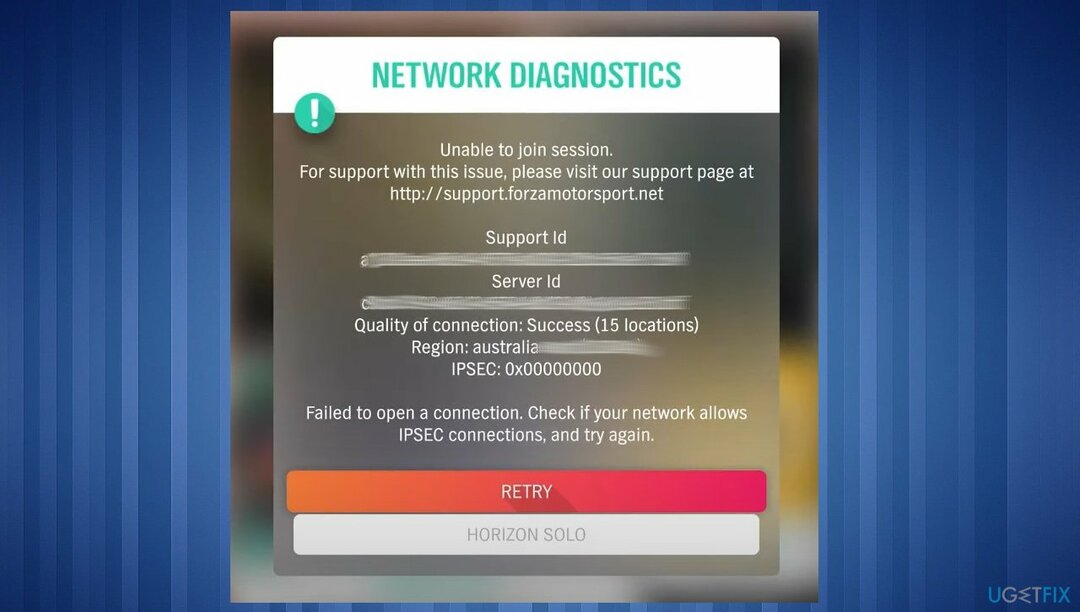
Tips saat menangani kesalahan Forza Horizon
Untuk memperbaiki sistem yang rusak, Anda harus membeli versi berlisensi dari gambar ulang gambar ulang.
Kiat cepat kami untuk masalah ini adalah mencoba klien VPN seperti Akses Internet Pribadi untuk melihat apakah masalah tersebut terkait dengan wilayah tempat Anda berada. Anda juga dapat mencoba menonaktifkan alat VPN Anda yang sudah berfungsi untuk memeriksa apakah koneksi multipemain daring gagal karena gangguan perangkat lunak ini. Mengubah alat yang Anda gunakan, mencari masalah dalam program pihak ketiga tersebut dapat menjadi pemecahan masalah yang baik. Anda dapat melakukan hal yang sama dengan alat anti-malware atau program keamanan Anda.
Ada dua proses tertentu yang perlu diaktifkan agar Xbox Live berfungsi. Akan lebih baik jika Anda memastikan Xbox Live Networking dan Xbox Live Auth Manager keduanya diaktifkan. Ini adalah masalah dengan konektivitas server yang perlu diperbaiki, jadi periksa koneksi Jaringan di bawah Pengaturan di aplikasi Xbox, dan sementara solusi resmi dirilis, coba panduan di bawah ini.
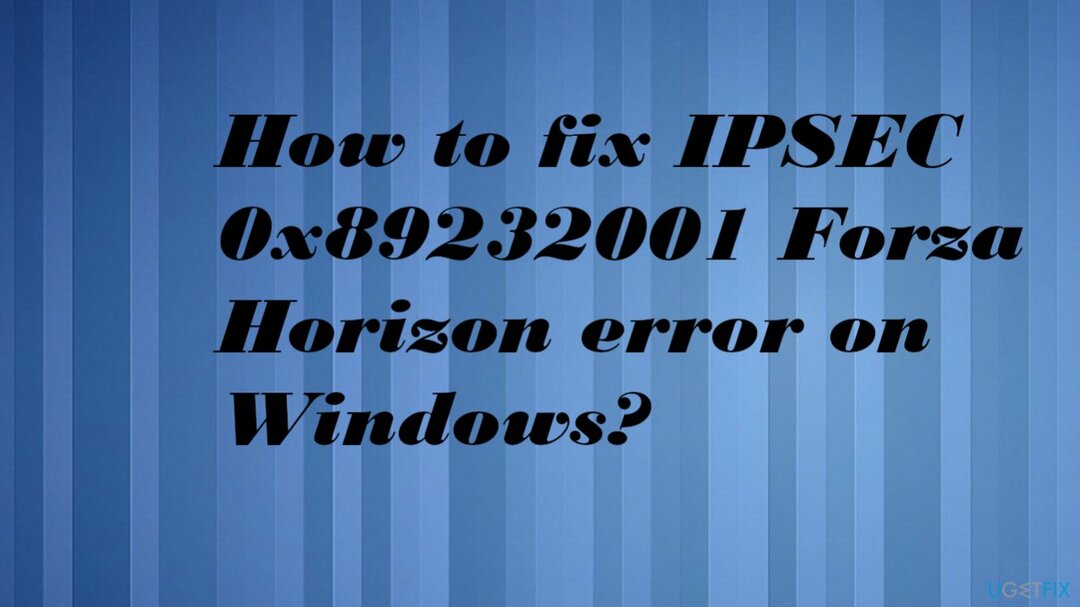
Pilihan 1. Instal ulang Forza Horizon
Untuk memperbaiki sistem yang rusak, Anda harus membeli versi berlisensi dari gambar ulang gambar ulang.
Terkadang penginstalan rusak, dan beberapa file tidak dapat diunduh secara memadai, sehingga fungsi program gagal. Cobalah untuk menginstal ulang aplikasi sepenuhnya. Pertama, hapus instalan aplikasi dengan mengikuti langkah-langkahnya. Kemudian, temukan sumber yang memiliki reputasi baik dan instal kembali game tersebut.
- tekan Tombol Windows + I bersama-sama untuk membuka Pengaturan.
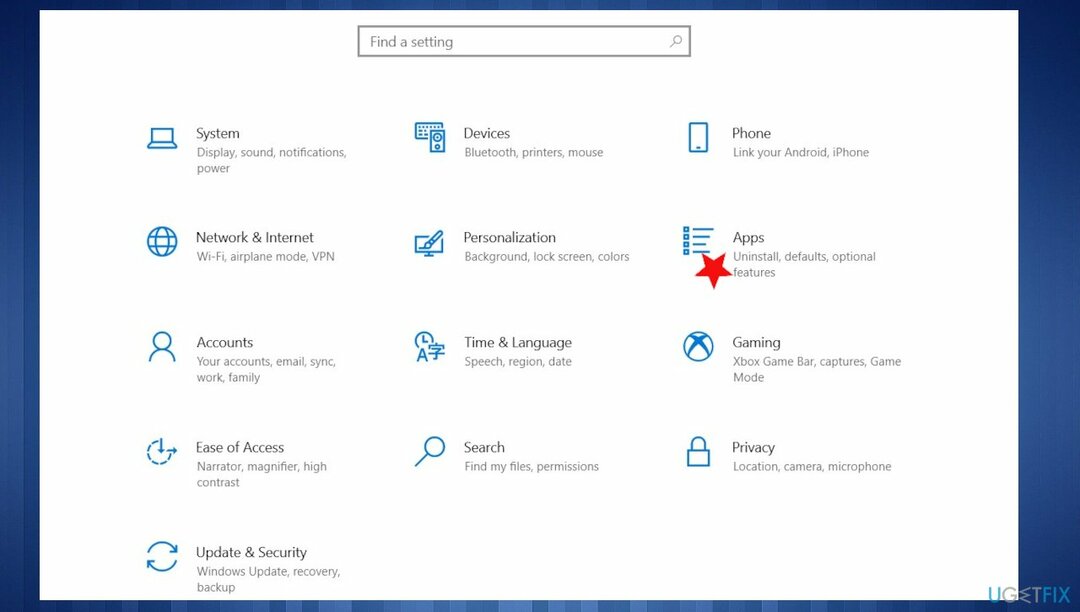
- Klik Aplikasi > Aplikasi & fitur.
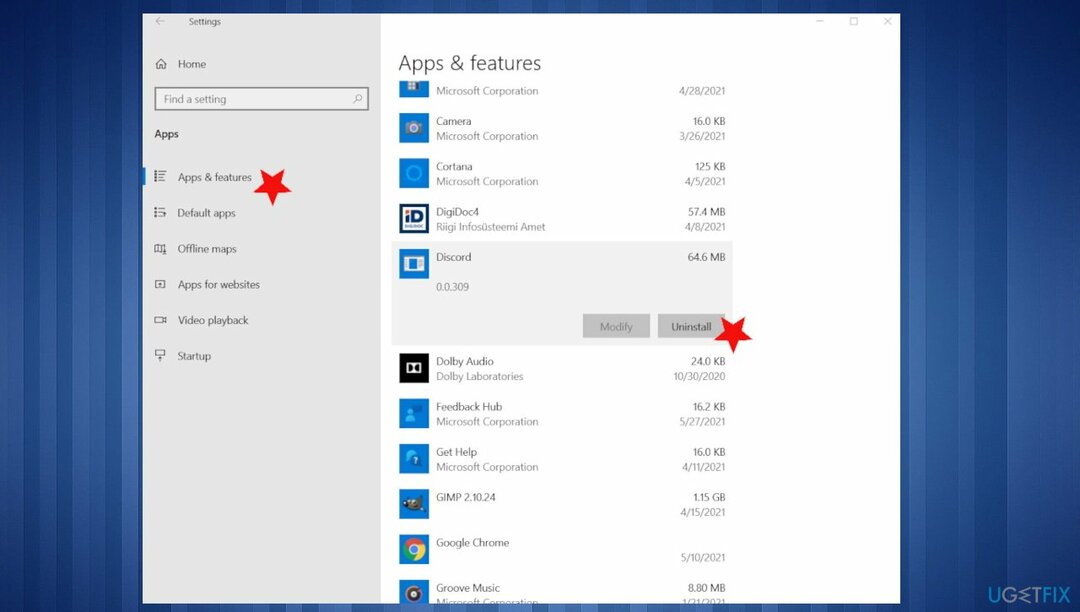
- Klik Forza Horizon 4.
- Pilih Copot pemasangan.
Pilihan 2. Periksa pengaturan firewall
Untuk memperbaiki sistem yang rusak, Anda harus membeli versi berlisensi dari gambar ulang gambar ulang.
Biasanya, pengaturan seperti itu dimatikan atau dirusak. Firewall harus diaktifkan agar koneksi Teredo IPsec berfungsi. Anda dapat memeriksa pengaturan Windows Defender Firewall dan memastikannya diaktifkan.
- Jenis Windows Firewall dalam pencarian.
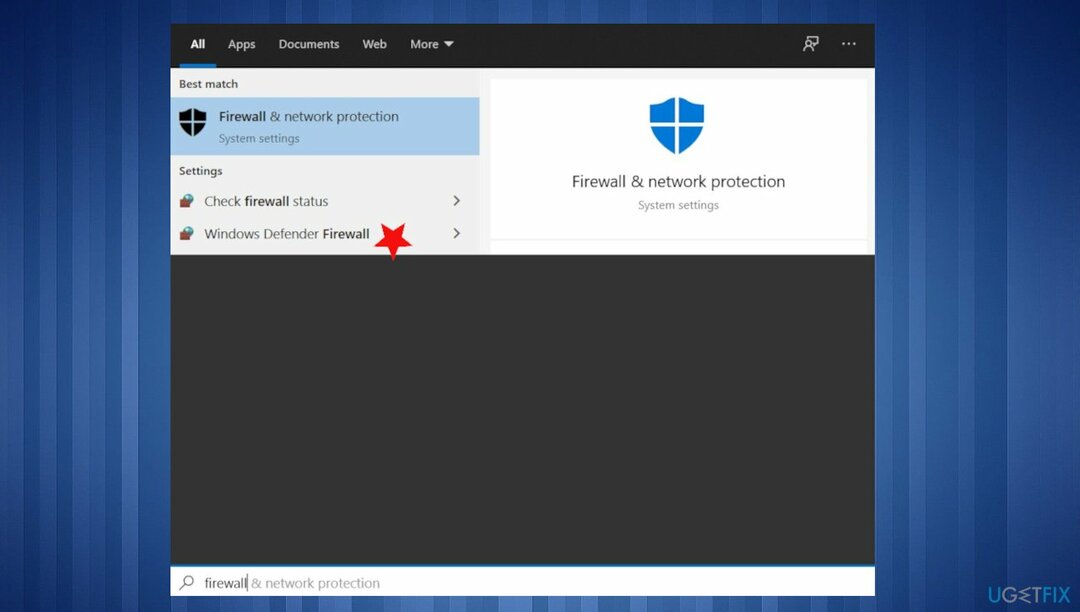
- Pilih Firewall Pembela Windows.
- Klik Aktifkan atau nonaktifkan Windows Defender Firewall tombol.
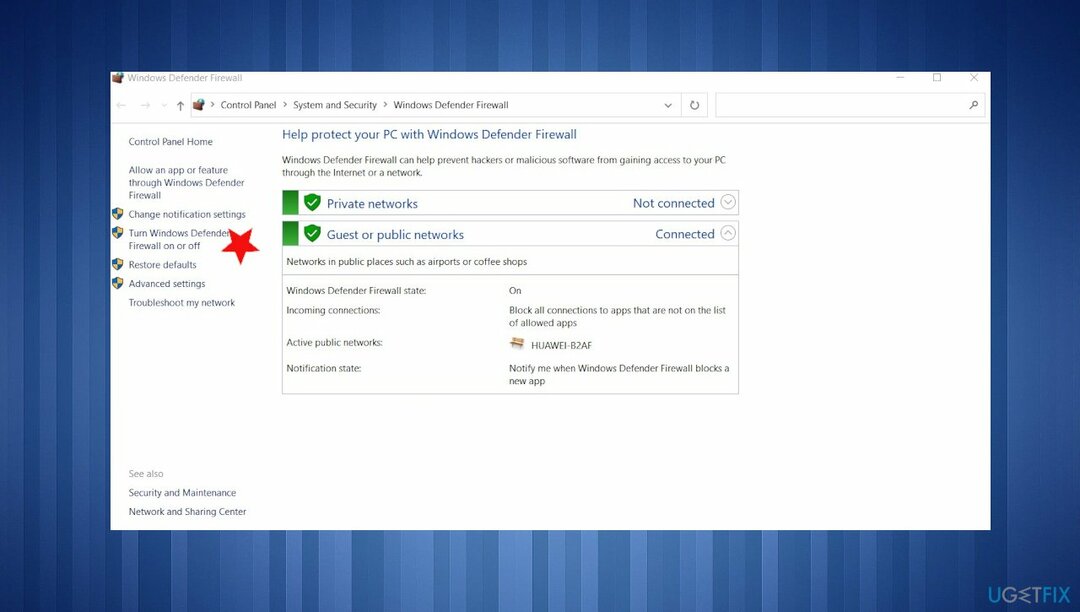
-
Nyalakan Windows Defender Firewall opsi harus diaktifkan.
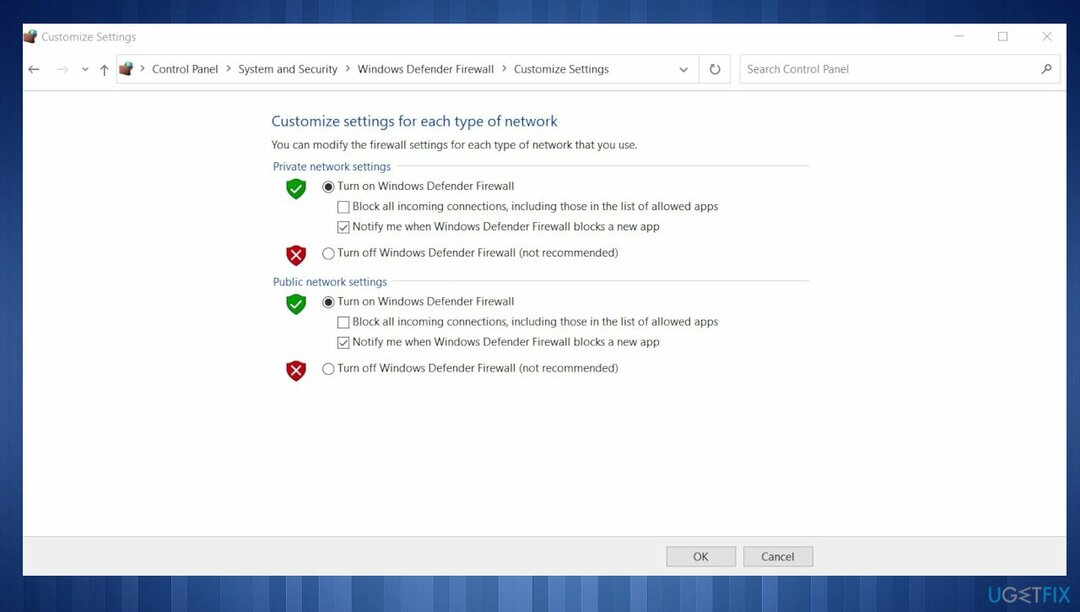
- Klik Oke tombol untuk konfirmasi.
- Mulai ulang PC Windows Anda.
- Periksa apakah Anda bisa bermain online.
Opsi 3. Setel ulang kebijakan Windows Defender Firewall
Untuk memperbaiki sistem yang rusak, Anda harus membeli versi berlisensi dari gambar ulang gambar ulang.
- Lari Prompt Perintah dengan hak admin.
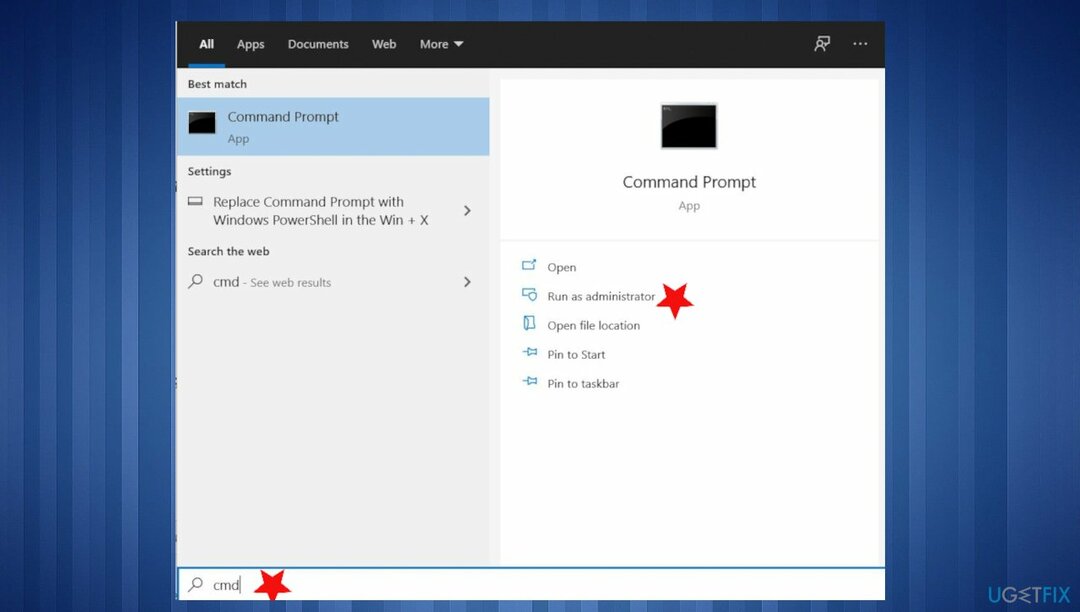
- Ketik perintah berikut:
netsh advfirewall setel profil saat ini blok kebijakan firewall, izinkan keluar - tekan Memasuki.
- Mulai ulang PC Anda.
Perbaiki Kesalahan Anda secara otomatis
tim ugetfix.com mencoba melakukan yang terbaik untuk membantu pengguna menemukan solusi terbaik untuk menghilangkan kesalahan mereka. Jika Anda tidak ingin bersusah payah dengan teknik perbaikan manual, silakan gunakan perangkat lunak otomatis. Semua produk yang direkomendasikan telah diuji dan disetujui oleh para profesional kami. Alat yang dapat Anda gunakan untuk memperbaiki kesalahan Anda tercantum di bawah ini:
Menawarkan
lakukan sekarang!
Unduh PerbaikiKebahagiaan
Menjamin
lakukan sekarang!
Unduh PerbaikiKebahagiaan
Menjamin
Jika Anda gagal memperbaiki kesalahan Anda menggunakan Reimage, hubungi tim dukungan kami untuk mendapatkan bantuan. Tolong, beri tahu kami semua detail yang menurut Anda harus kami ketahui tentang masalah Anda.
Proses perbaikan yang dipatenkan ini menggunakan database 25 juta komponen yang dapat menggantikan file yang rusak atau hilang di komputer pengguna.
Untuk memperbaiki sistem yang rusak, Anda harus membeli versi berlisensi dari gambar ulang alat penghapus malware.

Untuk tetap sepenuhnya anonim dan mencegah ISP dan pemerintah dari mata-mata pada Anda, Anda harus mempekerjakan Akses Internet Pribadi VPN. Ini akan memungkinkan Anda untuk terhubung ke internet saat sepenuhnya anonim dengan mengenkripsi semua informasi, mencegah pelacak, iklan, serta konten berbahaya. Yang terpenting, Anda akan menghentikan kegiatan pengawasan ilegal yang dilakukan NSA dan lembaga pemerintah lainnya di belakang Anda.
Keadaan yang tidak terduga dapat terjadi kapan saja saat menggunakan komputer: komputer dapat mati karena pemadaman listrik, a Blue Screen of Death (BSoD) dapat terjadi, atau pembaruan Windows secara acak dapat terjadi pada mesin ketika Anda pergi untuk beberapa waktu menit. Akibatnya, tugas sekolah, dokumen penting, dan data lain Anda mungkin hilang. Ke pulih file yang hilang, Anda dapat menggunakan Pemulihan Data Pro – itu mencari melalui salinan file yang masih tersedia di hard drive Anda dan mengambilnya dengan cepat.